กำหนดค่างานหน้าตัวแก้ไขเทมเพลตอีเมลขั้นสูง
คุณสามารถกำหนดค่าประสบการณ์การแก้ไขเทมเพลตอีเมลขั้นสูงสำหรับแอปทั่วทั้งองค์กรของคุณ หากต้องการ คุณสามารถปิดหน้าเทมเพลตอีเมลขั้นสูงสำหรับแอปเฉพาะได้ จากนั้น ผู้ใช้แอปนั้นจะเห็นหน้าตัวแก้ไขเทมเพลตอีเมลเริ่มต้น
หมายเหตุ
- คุณต้องมีการสมัครใช้งานที่ใช้งานอยู่ของ Dynamics 365 Customer Service Enterprise เพื่อใช้ตัวแก้ไขเทมเพลตอีเมลขั้นสูง
- ใน Customer Service workspace และแอปฮับการบริการลูกค้า กล่องโต้ตอบเทมเพลตอีเมลที่ได้รับการปรับปรุงเปิดใช้งานคุณลักษณะการเข้าถึงล่วงหน้าตามค่าเริ่มต้น
เปิดใช้งานตัวแก้ไขเทมเพลตอีเมลขั้นสูง
ใน Power Apps เลือกสภาพแวดล้อมที่มีโซลูชันของคุณ
เลือก โซลูชัน บนบานหน้าต่างนำทางด้านซ้าย จากนั้นเลือกโซลูชันที่คุณต้องการเปิดประสบการณ์การแก้ไขเทมเพลตขั้นสูง หากรายการไม่อยู่ในบานหน้าต่างแผงด้านข้าง ให้เลือก …เพิ่มเติม แล้วเลือกรายการที่คุณต้องการ
หมายเหตุ
อย่าเลือกโซลูชันเริ่มต้นเพื่อกำหนดค่าเทมเพลต
เลือก เพิ่มที่มีอยู่ > เพิ่มเติม > การตั้งค่า
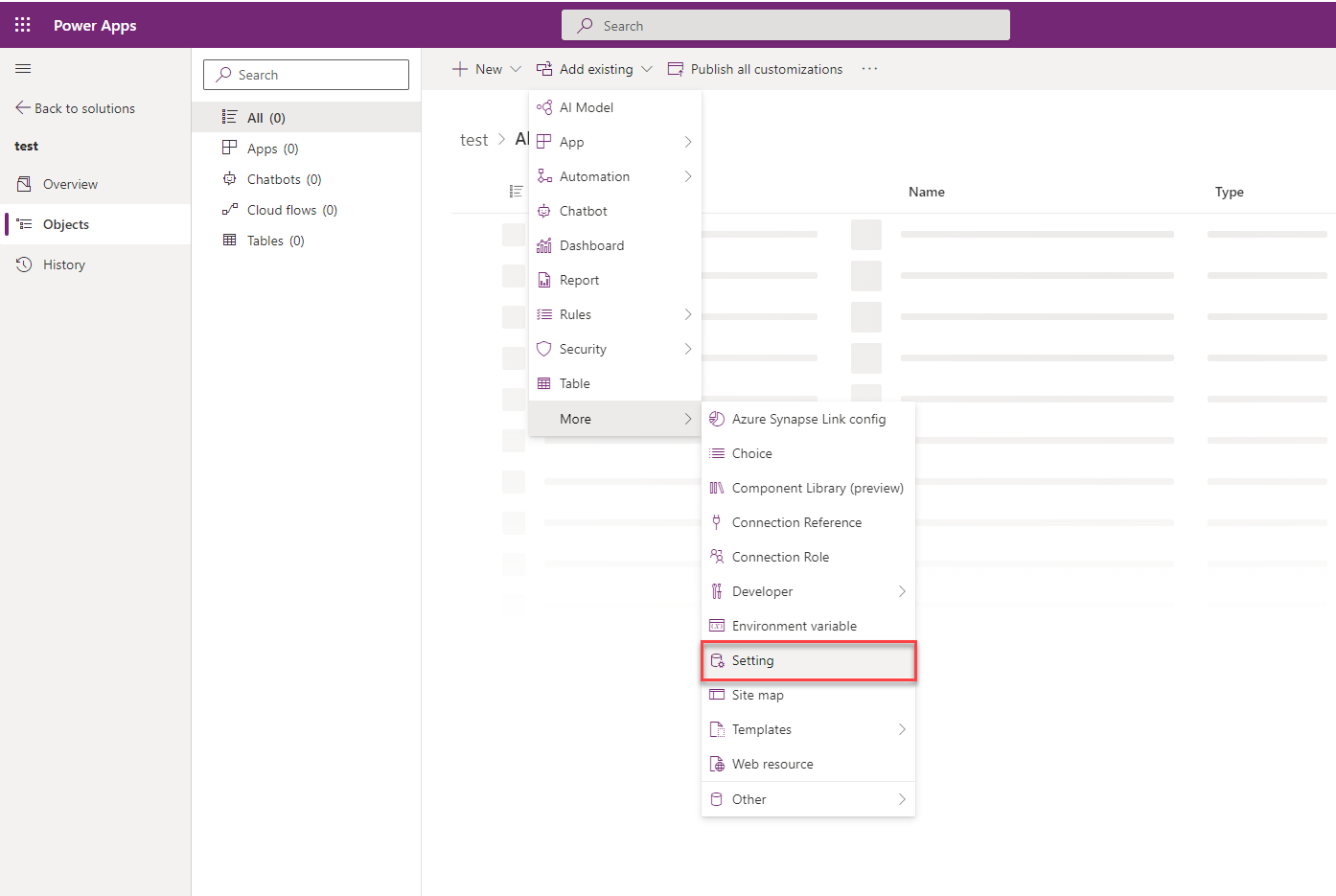
บนบานหน้าต่าง เพิ่มคำจำกัดความการตั้งค่าที่มีอยู่ เลือกตัวเลือก เปิดใช้งานตัวแก้ไขเทมเพลตอีเมลใหม่ แล้วเลือก ถัดไป
เลือก เพิ่ม ใน คำจำกัดความการตั้งค่าที่เลือก เพื่อเพิ่มตัวเลือก เปิดใช้งานตัวแก้ไขเทมเพลตอีเมลใหม่ ในโซลูชันของคุณ
ไปที่บานหน้าต่าง เพิ่มที่มีอยู่ > แอป > แอปแบบจำลอง> เพิ่มแอปแบบจำลองที่มีอยู่
เลือกตัวเลือก เปิดใช้งานตัวแก้ไขเทมเพลตอีเมลใหม่ บานหน้าต่าง แก้ไขเปิดใช้งานตัวแก้ไขเทมเพลตอีเมลใหม่ จะปรากฏขึ้น
ตั้งค่าตัวเลือก การตั้งค่าสภาพแวดล้อม เป็น ใช่ ในบานหน้าต่าง แก้ไขเปิดใช้งานตัวแก้ไขเทมเพลตอีเมลใหม่

เลือก เผยแพร่การกำหนดเองทั้งหมด
ปิดใช้งานตัวแก้ไขเทมเพลตอีเมลขั้นสูงสำหรับแอป
สำหรับแอปที่จะแสดงกล่องโต้ตอบแม่แบบอีเมลเริ่มต้น คุณต้องปิดใช้งานตัวเลือกหารเลือกเทมเพลตอีเมลเริ่มต้น หากต้องการปิดใช้งานตัวเลือกสำหรับแอปเฉพาะ คุณต้องเพิ่มแอปไปยังโซลูชันที่คุณได้เพิ่มตัวเลือกการเลือกเทมเพลตอีเมล ดำเนินการขั้นตอนต่อไปนี้:
- เปิดสภาพแวดล้อม Power Apps
- เลือก โซลูชัน บนบานหน้าต่างนำทางด้านซ้าย หากรายการไม่อยู่ในบานหน้าต่างแผงด้านข้าง ให้เลือก …เพิ่มเติม แล้วเลือกรายการที่คุณต้องการ
- เปิดโซลูชันที่คุณได้เพิ่มตัวเลือกการเลือกเทมเพลตอีเมล
- ไปที่บานหน้าต่าง เพิ่มที่มีอยู่ > แอป > แอปแบบจำลอง> เพิ่มแอปแบบจำลองที่มีอยู่ เลือกแอปที่คุณต้องการปิดใช้งานกล่องโต้ตอบการเลือกแทรกเทมเพลตอีเมลขั้นสูง แอปจะถูกเพิ่มลงในโซลูชัน
- เลือกตัวเลือก เปิดใช้งานตัวแก้ไขเทมเพลตอีเมลใหม่ ในโซลูชัน
- บน แก้ไขเปิดใช้งานตัวแก้ไขเทมเพลตอีเมลใหม่ ในส่วน การตั้งค่าแอป แอปที่เลือกไว้จะปรากฏขึ้น
- เลือก ค่าแอปใหม่ สำหรับแอป แล้วเลือก ไม่ สำหรับแอปที่ระบุ
- เลือก บันทึก และ เผยแพร่การกำหนดเองทั้งหมด
ดูเพิ่มเติม
วิธีสร้างเทมเพลตอีเมลในแอปแบบจำลอง
ปรับแต่งเทมเพลตอีเมลโดยใช้ตัวแก้ไขเทมเพลต
หมายเหตุ
บอกให้เราทราบเกี่ยวกับภาษาที่คุณต้องการในคู่มือ ทำแบบสำรวจสั้นๆ (โปรดทราบว่าแบบสำรวจนี้เป็นภาษาอังกฤษ)
แบบสำรวจนี้ใช้เวลาทำประมาณเจ็ดนาที ไม่มีการเก็บข้อมูลส่วนบุคคล (คำชี้แจงสิทธิ์ส่วนบุคคล)
คำติชม
เร็วๆ นี้: ตลอดปี 2024 เราจะขจัดปัญหา GitHub เพื่อเป็นกลไกคำติชมสำหรับเนื้อหา และแทนที่ด้วยระบบคำติชมใหม่ สำหรับข้อมูลเพิ่มเติม ให้ดู: https://aka.ms/ContentUserFeedback
ส่งและดูข้อคิดเห็นสำหรับ